Este manual explica como se deve proceder para criar arquivos CSV para serem importados através do módulo de Importação de Tributos de Produtos através do Microsoft Excel ou do LibreOffice.
O arquivo deverá ser gerado em formato CSV, separado por Ponto e Vírgula, com as seguintes colunas, em qualquer ordem, de forma a primeira linha do arquivo deverá conter os nomes das colunas:
- GTIN
- DESCRICAO
- NCM
- EX
- ICMS CST VENDA
- ICMS ALIQUOTA VENDA
- ICMS REDUCAO VENDA
- ICMS CST COMPRA
- ICMS ALIQUOTA COMPRA
- ICMS REDUCAO COMPRA
- IPI CST VENDA
- IPI ALIQUOTA VENDA
- IPI CST COMPRA
- IPI ALIQUOTA COMPRA
- PIS CST VENDA
- PIS ALIQUOTA VENDA
- PIS CST COMPRA
- PIS ALIQUOTA COMPRA
- COFINS CST VENDA
- COFINS ALIQUOTA VENDA
- COFINS CST COMPRA
- COFINS ALIQUOTA COMPRA
Obs.: Todas as colunas são obrigatórias para o sistema importar corretamente o arquivo enviado.
Microsoft Excel
A planilha deverá ser salva no formato CSV antes de ser importada para o sistema (ver imagem). Neste manual iremos utilizar a versão do Excel modelo 2007.
No canto superior esquerdo, há um ícone para diversas funcionalidades, selecione a opção Salvar como, onde aparecerá os diversos formatos para salvar o documento. Clique em Salvar como, e depois em Outros Formatos
Após escolher Outros formatos, será aberto a opção para selecionar qual o tipo de formato que deseja salvar.
Clicar na opção Salvar como tipo:
Selecionar a opção CSV (separado por vírgulas), em seguida clique em Salvar.
Em seguida, será aberto um pop-up avisando sobre o formato escolhido, clique em OK.
Em seguida, um outro pop-up abrirá perguntando se deseja manter o formato escolhido.
Clicar em Sim, para finalizar o processo.
O arquivo estará salvo no formato CSV no caminho especificado no computador. Agora basta fazer Upload do arquivo gerado no Sistema Bluesoft.
Libre Office ou Open Office
Clicar em Arquivo – Salvar como…
Será aberto um pop-up para escolher o formato do arquivo. Clicar na opção para escolher o Tipo de arquivo.
Escolher a opção Texto CSV (.csv)
Selecionar a opção Editar as configurações do filtro
Em seguida clicar em Salvar (Save)
Após clicar em salvar aparecerá um pop-up para confirmar o formato escolhido. Clicar em Utilize o formato Texto CSV.
Antes de confirmar as alterações, devemos escolher o delimitador de campo. O sistema utiliza ponto e vírgula (;) para separar as colunas do arquivo.
Clicar na opção Delimitador de campo e selecione ‘Ponto e Virgula – ; ’
No mesmo pop-up selecionar a opção Largura da coluna fixa
Em seguida clicar em OK
Para finalizar o processo clique em OK novamente.
Pronto! Agora basta fazer upload do Arquivo no Sistema Bluesoft como descrito no artigo Importação de Tributos de Produtos.